淘宝助理怎么用之数据处理
日期: 2014-06-28 23:10:13 整理编辑: 尺码通来源: 网站网友
之前,淘宝开店流程的小编整理的淘宝助理介绍教程相信让很多用户对淘宝助理有了一定的了解,今天,如何开网店的小编整理了淘宝助理的使用方法,分批的介绍,让大家看的清楚,也学的方便。首先是介绍淘宝助理的下载、安装跟数据的导入导出、数据更新、备份和数据修改技巧的教程。
一、下载和安装淘宝助理
点击“下载淘宝助理”按钮,点击保存,将执行文件下载到本地机器上。然后双击安装文件,并点击运行(这里需要https://cmtimg.sulitui.com/uploads排除带有病毒或者木马的风险):
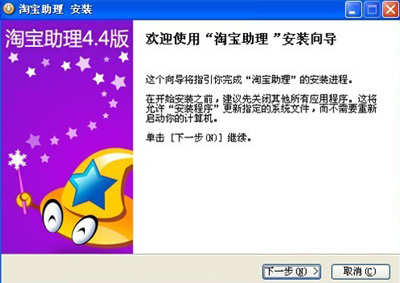
最后会在您的桌面上生成这样的图标,是不是很像一顶神奇的魔法帽:
https://cmtimg.sulitui.com/uploads
二、怎样登陆淘宝助理
1、在桌面双击淘宝助理的图标,或者选择“开始”->所有程序->淘宝网->淘宝助理https://cmtimg.sulitui.com/uploads
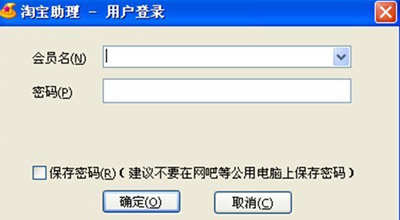
2、如果您是首次使用淘宝助理,系统将会有以下的提示“您没有在本地登录过,接下来需要连接到服务器进行身份验证才能https://cmtimg.sulitui.com/uploads;,输入淘宝会员名和密码,点击“确定”。密码验证成功后,系统将显示淘宝助理的主界面。这时系统将会自动同步宝贝属性,而无需您手工同步。
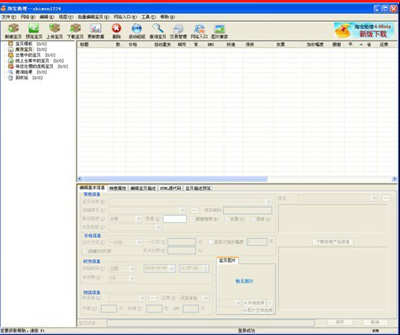
三、淘宝助理中数据的导入与导出
为了方便用户备份数据或者转移数据,助理提供了两种导入导出数据的方法:
(1)导出为CSV文件
1、在宝贝列表选择要导出的宝贝
https://cmtimg.sulitui.com/uploads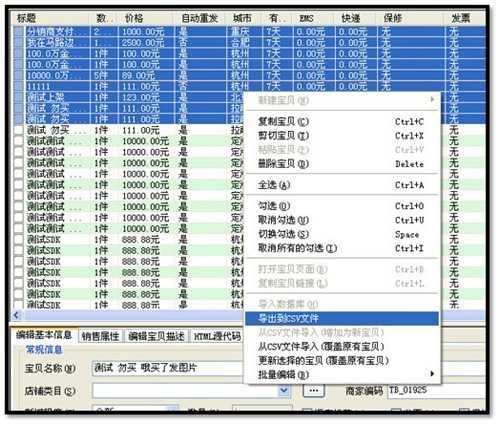
2、选择“导出到CSV文件”后,就会弹出保存文件对话框,输入你想要保存的名字,点保存。
https://cmtimg.sulitui.com/uploads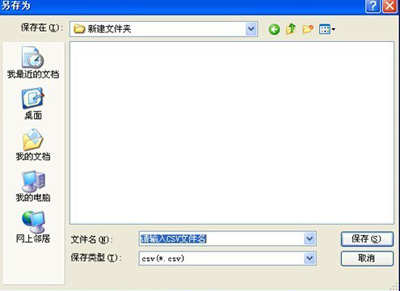
3、保存成功后会生成一个.csv文件和一个同名的目录。(比如文件名为123.CSV,那么会在相同的目录也会有一个叫123的目录)
相关内容
最新发布
推荐内容
热点内容
- 广州外贸品牌鞋子尾货批发市场介绍及价格行情
- 太原童鞋个性新款批发零售市场信息
- 低价高仿名牌运动鞋批发市场及价格行情
- 男女婴儿八角报童帽棒球帽品牌推荐
- 过年送钱包给爸妈的讲究
- 成都鞋子批发市场介绍及价格行情介绍
- 长沙及株洲高仿皮包批发市场
- 郑州地摊真皮运动鞋批发价格说明
- 广东外贸牛仔裤尾货批发市场
- 沙河冬装中长款加厚羽绒服批发推荐
- 深圳龙华最大高档箱包批发市场介绍
- ck男士经典编织款钱包价格
- 西安低价质量好的广告衫定制厂家
- 深圳老街品牌外贸童装批发市场介绍
- 重庆鞋子批发市场介绍及价格行情
- 马天奴女装新款价格图片推荐
- thom browne卫衣衬衫和裤子等尺码表以及尺码选择问题
- 左西童装微信招商代理条件及加盟费用说明
- 郑州大码女装批发市场推荐
- 母婴童装店有含义的店名大全